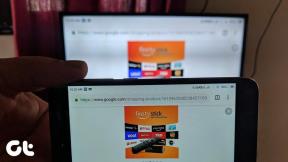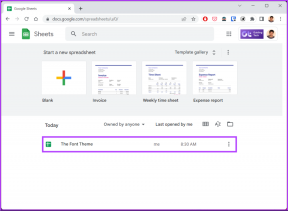7 Cara Mudah Memperbaiki Stiker Kustom Tidak Muncul di WhatsApp
Bermacam Macam / / April 04, 2023
WhatsApp telah berkembang pesat. Anda sekarang dapat berbagi status, buat avatar Anda, dan gunakan stiker khusus. Namun, terkadang saat mengakses stiker ini, Anda mungkin melihat ruang kosong. Jika Anda menghadapi masalah yang sama, itu adalah kesalahan yang menimpa beberapa pengguna. Nah, inilah 8 cara mengatasi stiker custom tidak muncul di WhatsApp.
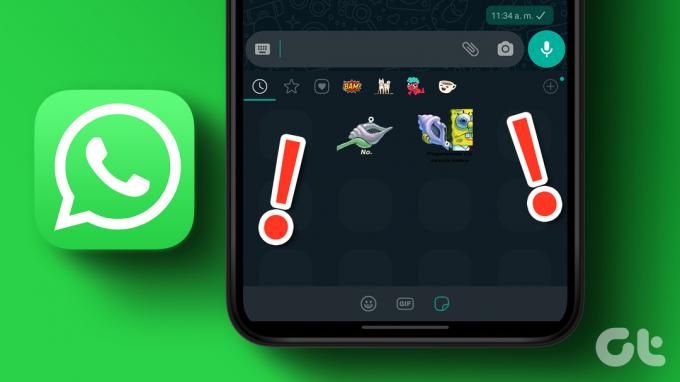
Apakah masalah dimulai setelah pembaruan terkini atau stiker berhenti terbuka secara acak, kami tahu betapa menjengkelkannya itu. Terlebih lagi, ketika Anda memiliki stiker yang sempurna untuk acara tersebut. Jadi, mari kita langsung ke perbaikannya.
1. Nyalakan Ulang Ponsel Cerdas Anda
Memulai ulang perangkat Anda membantu mengakhiri semua proses dan memulainya lagi. Ini dapat membantu mengatasi kesalahan dan gangguan aplikasi dengan memuat ulang data aplikasi. Dalam jangka panjang, selalu disarankan untuk sering me-restart perangkat Anda.
Jadi, ikuti langkah-langkah ini untuk memulai ulang perangkat Android dan iPhone Anda.
Mulai ulang Perangkat Android
Langkah 1: Tekan lama tombol on/off.
Langkah 2: Sekarang, ketuk Mulai ulang.
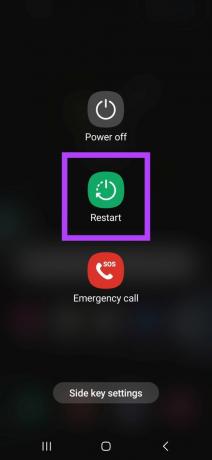
Mulai ulang iPhone
Langkah 1: Ikuti langkah-langkah di bawah ini untuk mematikan iPhone Anda.
- Untuk iPhone SE 1st gen, 5s, 5c, dan 5: Tekan lama tombol atas.
- Untuk iPhone 7, 8, SE 2nd gen dan yang lebih baru: Tekan lama tombol samping.
- Untuk iPhone X dan yang lebih baru: Tekan lama daya dan salah satu tombol volume secara bersamaan.
Langkah 2: Seret penggeser 'geser untuk mematikan' yang muncul di layar.
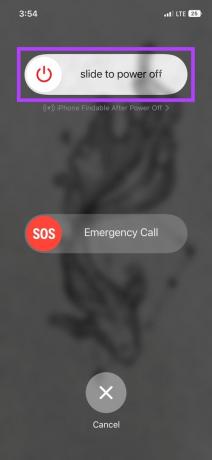
Langkah 3: Setelah perangkat Anda selesai dimatikan, tekan dan tahan tombol daya hingga logo Apple muncul di layar.
Sekarang, buka WhatsApp lagi dan periksa apakah stiker khusus Anda sekarang ditampilkan. Jika masalah berlanjut, lanjutkan ke perbaikan berikutnya.
2. Periksa Paket Stiker
Sebelum memulai pemecahan masalah, ada baiknya memeriksa apakah stiker telah dipasang dan ditambahkan ke WhatsApp Anda. Inilah cara Anda dapat memeriksanya.
Langkah 1: Buka WhatsApp dan ketuk obrolan apa saja.
Langkah 2: Kemudian, ketuk ikon emoji dan ketuk ikon stiker di sebelah ikon GIF.

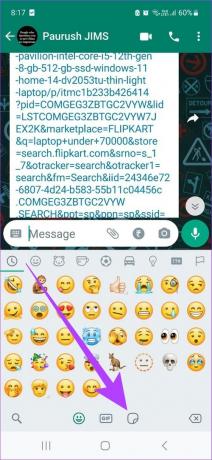
Langkah 4: Sekarang, ketuk ikon + di bagian bawah.
Langkah 5: Pilih STIKER SAYA.
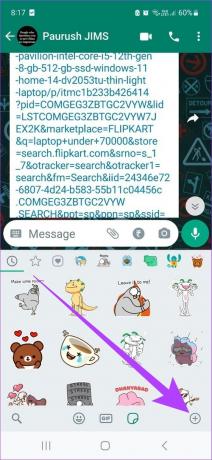
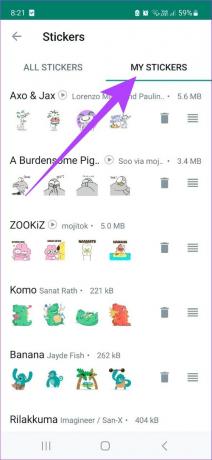
Sekarang, periksa apakah paket stiker Anda ditampilkan di daftar ini. Jika tidak, instal paket stiker. Ini harus memperbaiki masalah. Anda juga dapat melihat panduan kami untuk mengetahui bagaimana Anda bisa buat paket stiker WhatsApp khusus atau gunakan stiker dari aplikasi pihak ketiga demikian juga.
3. Periksa Pengaturan Koneksi Jaringan
WhatsApp memerlukan koneksi internet aktif untuk mengirim dan menerima pesan. Jadi, jika stiker khusus WhatsApp Anda tidak ditampilkan dengan benar, memeriksa pengaturan koneksi jaringan Anda mungkin bisa membantu.
Untuk melakukan ini, coba putar video YouTube apa pun di ponsel Anda untuk melihat apakah itu berfungsi dengan baik.
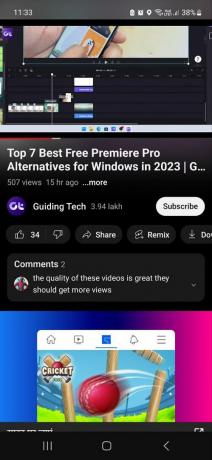
Jika berfungsi dengan baik dan masalahnya hanya pada WhatsApp, berikut cara memperbaikinya WhatsApp tidak berfungsi pada data seluler atau Wifi. Namun, jika internet Anda berfungsi dengan baik, lanjutkan ke perbaikan berikutnya.
4. Periksa Izin Penyimpanan di Android
Ini hanya tersedia untuk perangkat Android, jadi jika Anda memiliki iPhone, Anda dapat melewati bagian ini. Izin penyimpanan perangkat memungkinkan aplikasi menyimpan data terkait aplikasi. Data ini kemudian dapat digunakan untuk menjalankan aplikasi.
Jadi, jika izin penyimpanan tidak diberikan, stiker kustom Anda tidak akan diunduh dan ditampilkan di WhatsApp. Inilah cara Anda memperbaikinya dengan memeriksa dan, jika dinonaktifkan, memberikan izin penyimpanan ke WhatsApp.
Langkah 1: Buka Pengaturan dan ketuk Aplikasi.
Langkah 2: Ketuk WhatsApp.


Langkah 3: Di sini, ketuk Izin.
Langkah 4: Sekarang, gulir ke bawah ke Tidak diizinkan dan ketuk 'Foto dan video'.
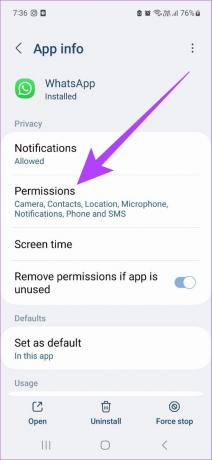
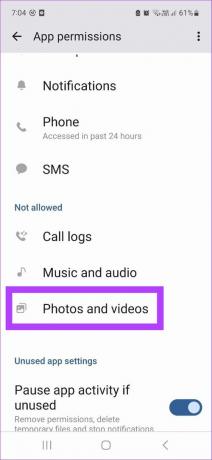
Langkah 5: Ketuk Izinkan.
Langkah 6: Kemudian, pilih Konfirmasi.
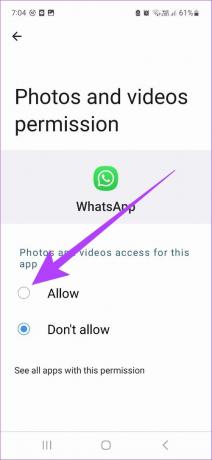
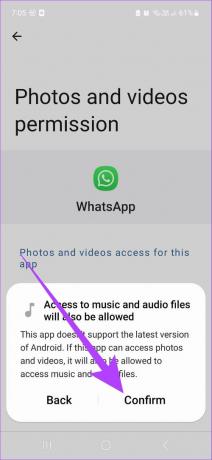
Setelah selesai, ulangi langkah-langkah untuk memberikan izin untuk semua fitur di bawah bagian Tidak Diizinkan.
5. Aktifkan Penyegaran Aplikasi Latar Belakang untuk iPhone
Eksklusif untuk iPhone, opsi penyegaran aplikasi latar belakang membantu memperbarui data aplikasi Anda, bahkan saat sedang tidak digunakan. Ini juga akan memungkinkan WhatsApp untuk terus memperbarui paket stiker khusus Anda, memperbaiki masalah seperti paket stiker yang tidak dimuat dengan benar. Berikut cara mengaktifkannya.
Langkah 1: Buka Pengaturan dan ketuk WhatsApp.
Langkah 2: Di sini, aktifkan toggle untuk 'Background App Refresh'.
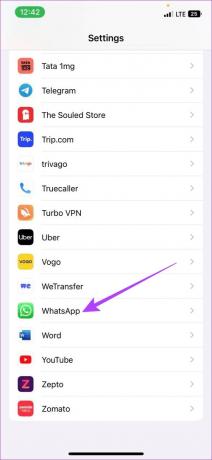
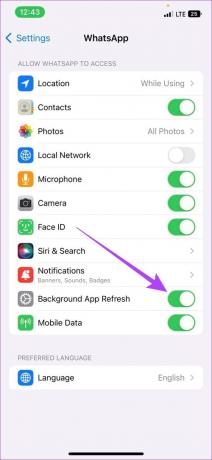
Setelah ini selesai, buka WhatsApp dan periksa apakah stiker Anda dimuat dengan benar.
6. Hapus Cache WhatsApp di Android
Cache aplikasi berisi data sementara yang membantunya memuat lebih cepat. Namun, jika cache ini terakumulasi atau disusupi, hal itu dapat memengaruhi kinerja aplikasi dan mencegah stiker ditampilkan. Oleh karena itu, dianjurkan untuk bersihkan cache WhatsApp Anda.
Meskipun Anda tidak dapat menghapus cache di iPhone, berikut cara melakukannya di perangkat Android.
Langkah 1: Buka Pengaturan.
Langkah 2: Gulir ke bawah dan ketuk Aplikasi.
Langkah 3: Di sini, ketuk WhatsApp.


Langkah 4: Buka Penyimpanan dan pilih Hapus cache.
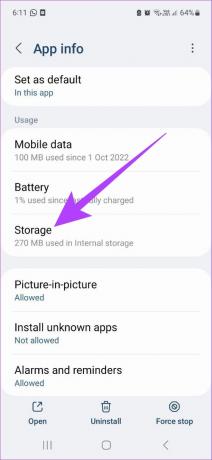
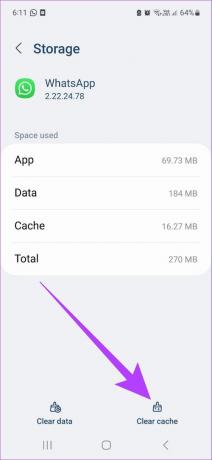
Setelah selesai, buka WhatsApp lagi dan periksa apakah stiker khusus Anda berfungsi dengan baik.
7. Perbarui WhatsApp
Jika stiker masih tidak dimuat dengan benar, mungkin ada baiknya memeriksa apakah Anda menggunakan WhatsApp versi terbaru. Ini akan memastikan bahwa perangkat Anda mendapatkan akses ke fitur WhatsApp terbaru bersama dengan tambalan keamanan dan perbaikan bug yang diperlukan.
Untuk melakukannya, tergantung pada perangkat Anda, cukup klik tautan di bawah dan instal pembaruan, jika tersedia.
Perbarui WhatsApp untuk Android
Perbarui WhatsApp untuk iOS
8. Copot pemasangan dan Instal ulang WhatsApp
Jika Anda masih menghadapi masalah saat memuat atau menggunakan stiker WhatsApp khusus, mencopot pemasangan aplikasi mungkin bisa menjadi solusinya. Tindakan ini akan menghapus semua data dan izin aplikasi. Ini juga dapat membantu jika pembaruan saat ini tidak tersedia.
Setelah selesai, cukup instal ulang WhatsApp di perangkat Anda dan periksa lagi. Inilah cara melakukannya.
Catatan: Pastikan untuk buat cadangan data WhatsApp Anda sebelum menghapus aplikasi.
Copot pemasangan WhatsApp di Android
Langkah 1: Buka Pengaturan dan ketuk Aplikasi.
Langkah 2: Gulir ke bawah dan ketuk WhatsApp.


Langkah 3: Di sini, ketuk Uninstall dan pilih Uninstall lagi untuk mengonfirmasi.
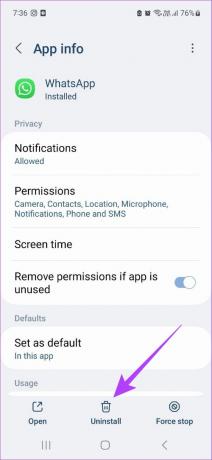

Langkah 4: Sekarang, instal aplikasi lagi menggunakan tautan di bawah ini.
Instal WhatsApp untuk Android
Copot pemasangan WhatsApp aktif iOS
Langkah 1: Tekan lama ikon WhatsApp dan pilih Hapus Aplikasi dari opsi menu.
Langkah 2: Di sini, ketuk Hapus Aplikasi.
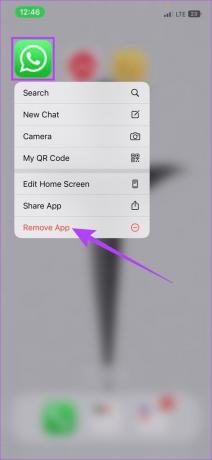
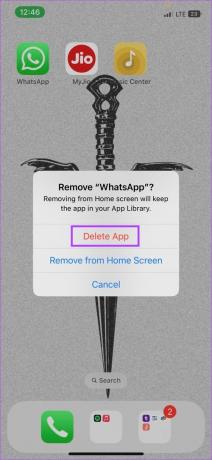
Langkah 3: Sekarang, instal aplikasi lagi menggunakan tautan di bawah ini.
Instal WhatsApp untuk iOS
Ini harus memperbaiki masalah stiker khusus yang tidak berfungsi dengan baik. Jika Anda masih memiliki pertanyaan, lanjutkan ke bagian berikutnya.
FAQ Tentang Menggunakan WhatsApp
Ya. WhatsApp baru-baru ini merilis fitur ini untuk memungkinkan Anda menggunakan aplikasi di banyak perangkat. Lihat artikel kami untuk mempelajari lebih lanjut cara menggunakan akun WhatsApp yang sama di dua ponsel.
Ya, Anda dapat bergabung kembali dengan grup WhatsApp hanya dengan meminta admin grup untuk menambahkan Anda kembali atau membagikan tautan undangan.
WhatsApp hanya mendukung format file PNG untuk stiker.
Ekspresikan dirimu
Benar dikatakan bahwa terkadang, satu stiker saja sudah cukup. Semoga artikel ini membantu Anda memecahkan masalah stiker khusus yang tidak muncul di WhatsApp. Jadi, jadilah gila dan ekspresikan diri Anda, satu stiker dalam satu waktu. Anda mungkin juga ingin memeriksa cara menggunakan whatsapp offline tanpa internet.